Leysaðu Itunes Library.itl skráin er læst villu í iTunes
Leystu Apple iTunes villu sem segir að iTunes Library.itl skráin sé læst, á læstum diski, eða þú hefur ekki skrifheimild fyrir þessa skrá.
Microsoft Word inniheldur fjölda myndvinnslueiginleika sem geta verið furðu sveigjanlegir og öflugir. Þó að eiginleikarnir sem það inniheldur muni ekki bera saman við almennilegt myndvinnsluforrit, veita þeir samt auðveldan og skjótan aðgang að glæsilegu úrvali áhrifa.
Eitt af þeim áhrifum sem Word getur notað á myndir er kallað „listræn áhrif“. Listræn áhrif nota síu á mynd sem getur látið hana líta út fyrir að vera í ákveðnum stíl. Til dæmis, „Film Grain“ áhrifin beita kornunaráhrifum sem minnir á gamlar kvikmyndir.
Hvernig á að bæta „listrænum áhrifum“ við myndir
Til að geta beitt áhrifum þarftu fyrst að setja mynd inn í skjalið þitt. Þegar þú hefur valið og flutt inn mynd, smelltu á hana til að velja hana og smelltu síðan á „Myndsnið“ flipann lengst til hægri á efstu stikunni.

Smelltu á myndina sem þú vilt breyta og smelltu síðan á „Myndsnið“ flipann í efstu stikunni.
Í Picture Format flipanum, smelltu á "Artistic Effects", sem er að finna í "Adjust" hlutanum. Þegar þú smellir á það birtist fellivalmynd með öllum áhrifum sem þú getur beitt. Þegar þú heldur músinni yfir áhrifin munu þau forskoða í rauntíma, svo þú getur fljótt séð hvaða áhrif þú vilt.
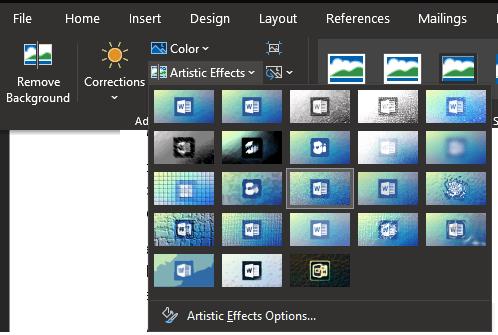
Smelltu á „Listræn áhrif“ í „Stilla“ undirkafla „Myndasniðs flipans“.
Þegar þú hefur valið áhrifin sem þú vilt, smelltu á „Valkostir listrænna áhrifa“ neðst í fellivalmyndinni. Þetta mun opna „Format Picture“ tækjastikuna í „Artistic Effects“ hlutann. hér geturðu stillt tiltekna áhrifin sem þú hefur virkjað.
Til dæmis, kvikmyndkornaáhrifin eru með tvo renna til að stilla valkostina „Gagsæi“ og „Kornastærð“. Nákvæmar valkostir í boði fyrir hver áhrif eru mismunandi en það eru yfirleitt aðeins einn eða tveir valkostir fyrir hverja áhrif.
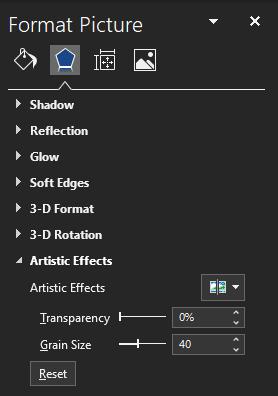
Stilltu aukavalkostina fyrir listrænu áhrifin sem þú hefur valið.
Leystu Apple iTunes villu sem segir að iTunes Library.itl skráin sé læst, á læstum diski, eða þú hefur ekki skrifheimild fyrir þessa skrá.
Geturðu ekki fundið út hvernig á að endurtaka lag eða lagalista í Apple iTunes? Við gátum ekki heldur í fyrstu. Hér eru nokkrar nákvæmar leiðbeiningar um hvernig það er gert.
Hvernig á að búa til nútímalegar myndir með því að bæta við ávölum hornum í Paint.NET
Notaðirðu Delete for me á WhatsApp til að eyða skilaboðum frá öllum? Engar áhyggjur! Lestu þetta til að læra að afturkalla Eyða fyrir mig á WhatsApp.
Hvernig á að slökkva á pirrandi AVG tilkynningum sem birtast neðst í hægra horninu á skjánum.
Þegar þú ákveður ertu búinn með Instagram reikninginn þinn og vilt losna við hann. Hér er handbók sem mun hjálpa þér að eyða Instagram reikningnum þínum tímabundið eða varanlega.
Lærðu skref fyrir skref hvernig á að slökkva á smellanlegum tenglum í Notepad++ með þessari auðveldu og fljótlegu kennslu.
Losaðu þig við að þáttur birtist á Up Next á Apple TV+ til að halda uppáhaldsþáttunum þínum leyndu fyrir öðrum. Hér eru skrefin.
Uppgötvaðu hversu auðvelt það er að breyta prófílmyndinni fyrir Disney+ reikninginn þinn á tölvunni þinni og Android tæki.
Ertu að leita að Microsoft Teams valkostum fyrir áreynslulaus samskipti? Finndu bestu valkostina við Microsoft Teams fyrir þig árið 2023.




